CD 或 DVD 的容量是指这些光盘可以存储的数据量。这些数据可以包括音乐、视频、图像、文档,甚至软件文件。通常以兆字节 (MB) 或千兆字节 (GB) 为单位。这些容量单位决定了一张光盘可以保存或播放的内容量。本文将介绍 空白 CD 和 DVD 的容量是多少这样,我们就能帮您选择最符合您需求的光盘类型。我们会比较它们的容量,并解释如何确定光盘的存储限制。
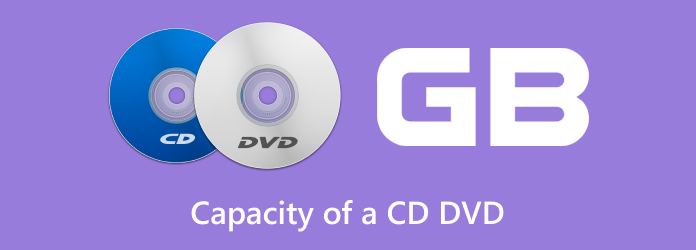
第1部分。 不同类型CD的容量
CD 轻巧便携,经久耐用,非常适合存储音频、视频和其他数字文件。随着时间的推移,人们开发了多种类型的 CD,以满足不同的用途和容量需求。最常见的类型包括:
可录光盘 (CD-R): 包含只读数据的光盘。其中包含的数据将被永久刻录,这意味着您无法修改或擦除它。
光盘只读存储器 (CD-ROM): 它是一种可以写入一次并读取多次的光盘。写入后,数据将无法擦除或重复使用,因此灵活性较差。
可重写光盘 (CD-RW): 光盘可重写高达 1,000 次。然而,与 CD-R 或 CD-ROM 相比,并非所有 CD 播放器都能读取 CD-RW。
光盘数字音频 (CD-DA) 是用于数字音频播放的光盘。它采用特定的文件结构,以确保在标准 CD 播放器中播放。
视频光盘 (VCD): 一种将数字视频存储在标准 CD 上的光盘。您可以在专用的 CD 上播放它。 VCD 播放机 、DVD 播放器以及带有兼容媒体播放器的计算机。
下表可帮助您了解 CD 的存储容量限制:
| 类型 | 功能 | 容量 | 可重用性 |
| 光盘 | 只读 | 700兆字节 | |
| 可录光盘 | 一次写入,多次读取 | 700兆字节 | |
| 可擦写光盘 | 可擦写高达 1,000 次 | 700兆字节 | |
| CD-DA | 存储未压缩的音频 | 700兆字节 | |
| 视盘 | 存储 MPEG-1 视频和音频 | 700兆字节 |
第2部分。 不同类型的DVD容量
什么是 DVD的容量DVD 是一种用于存储各种数据的物理介质,常用于视频内容。这些光盘已成为高容量存储的标准,超越了普通 CD。DVD 有多种类型,包括:
数字多功能光盘只读存储器 (DVD-ROM): 它是只读光盘,无法修改或擦除。由于数据永久写入,因此非常适合商业内容。
可刻录 DVD (DVD-R): 一次性写入的光盘,可永久存储数据。数据一旦写入,就无法擦除或修改。许多人用它来存档文件、创建光盘和刻录数据。
DVD 加可录型 (DVD+R): 它是另一种类似于 DVD-R 的一次写入 DVD。然而,这种 DVD 类型增强了错误管理和写入精度。
可重写 DVD (DVD-RW): 这是一种可擦写光盘,可重复使用 1,000 次。建议用于临时数据存储、重复测试或逐步备份。
可重写 DVD (DVD+RW): 它与 DVD-RW 类似,都是可重写的。但是,它使用不同的格式化系统,并支持更快的访问时间和更好的随机写入。
查看我们的快速表格,了解 DVD 可以容纳多少内容:
| 类型 | 功能 | 存储容量 | 可重用性 | |
| 单层DVD | 双层DVD | |||
| DVD光盘 | 只读 | 4.7 GB | 4.7 GB | |
| 可录型DVD | 一次写入,可录制 | 4.7 GB | 8.5 GB | |
| 可录型DVD | 一次写入,可录制 | 4.7 GB | 8.5 GB | |
| DVD-RW | 可擦写高达 1,000 次 | 4.7 GB | 8.5 GB | |
| DVD+RW | 可重写,访问和编辑速度更快 | 4.7 GB | 8.5 GB | |
笔记: 需要有关 DVD 容量 ? 在这里查看不同的格式
第 3 部分。 如何辨别CD DVD的容量
CD 和 DVD 可能看起来相同,但类型有所不同。电脑的光驱可以帮助您识别光盘的类型及其容量。您可以通过插入光盘并访问其属性来确定其类型、内容和最大容量。
辨别空白 CD/DVD 容量的方法如下:
步骤1。将 CD/DVD 放入光驱,确保其完美贴合托盘。如果您的电脑支持自动加载的插槽式光驱,请将光盘插入一半,让滚轮自动将其拉入。等待驱动器几秒钟来识别并扫描光盘。

第2步。打开文件资源管理器并转到“此电脑”以查看已连接的驱动器。查找标有 D: 或 E: 的光驱。分配的驱动器号可能因驱动器总数而异。右键单击光盘并选择“属性”,以查看其 DVD-DL 或其他光盘类型的容量、可用空间和已用空间。如果您插入空白光盘,它将显示最大容量。

虽然计算机可以确定光盘的详细信息,但还有另一种方法可以评估 CD/DVD 的容量。您只需查看光盘本身即可。一些制造商会在光盘的环、顶部或标签区域印上识别信息。
奖金: 将 DVD 数字化以释放存储空间
将光盘内容数字化可以释放 DVD 的存储容量。Blu-ray Master 免费 DVD 翻录器 是一款功能强大且免费的 DVD 数字化解决方案。它可以翻录和提取 DVD 内容,从而释放光盘的存储空间。它可以将 DVD 内容转换为 200 多种数字格式和设备预设。您可以加载 DVD、VIDEO_TS 文件夹、IFO 文件,甚至加密光盘。它采用最新的加速技术,以 20 倍速翻录 DVD。
步骤1。首先,您需要免费下载 Blu-ray Master Free DVD Ripper。在您的电脑上安装 DVD 翻录软件并完成安装过程。完成后,将 DVD 插入光驱并打开软件。
免费下载
对于 Windows
安全下载
免费下载
对于 macOS
安全下载
第2步。点击 加载光盘 在左上角的导航栏中,从光驱导入 DVD。您还可以添加 VIDEO_TS 文件夹或 IFO 文件。点击下拉菜单,访问“加载 DVD 文件夹”和“加载 IFO 文件”按钮。之后,在弹出窗口中选择加载模式。

- DVD 导航器模式: 选择此模式可准确检测并加载 DVD,确保 DVD 正确解密,避免常见的复制保护问题。
- DVD解析器模式: 选择此模式可加载损坏或结构不完整的 DVD。当软件无法使用 DVD 导航模式检测到主电影时,此模式会有所帮助。
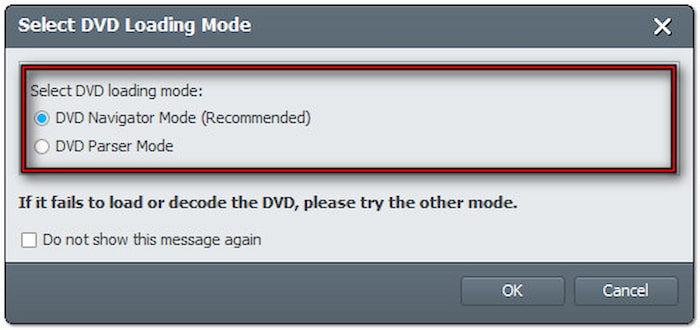
步骤3.点击“个人资料”字段,然后前往“常规视频”类别。选择 MPEG-4 视频 (*.mp4) 以实现与各种设备的播放兼容性。不过,MKV 视频格式 (*.mkv) 最适合高质量的 DVD 翻录。
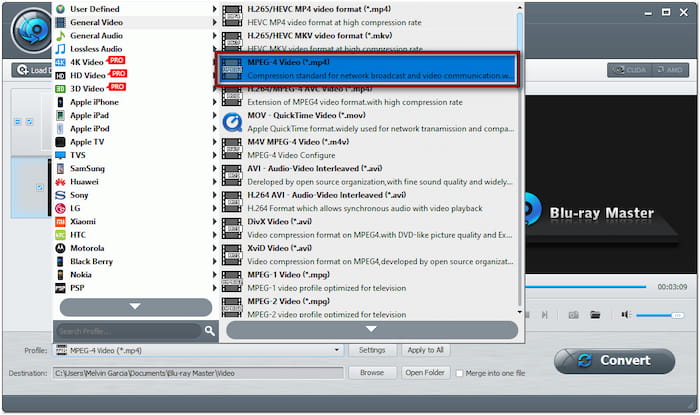
(可选)点击“配置文件”字段旁边的“设置”以自定义配置文件设置。您可以修改输出配置文件,例如宽高比、比特率、通道、编码器、帧速率、分辨率、采样率等。
步骤4。切换到“目标”字段,然后点击“浏览”以指定输出目录。设置目标路径后,点击 转变 将 DVD 内容数字化。然后,软件将提取 DVD 内容并将其转换为所选的输出格式。

Blu-ray Master Free DVD Ripper 是一款便捷的解决方案,可释放 DVD 存储空间。通过数字化内容,您可以充分利用 DVD 的最大容量。除了 DVD 转换功能外,该软件还附带一个编辑器,方便您自定义视频内容。
包起来
理解 空白 CD 和 DVD 的容量是多少 至关重要。这能帮助您确定适合您存储或播放需求的光盘。每种光盘类型都设计为可容纳特定数据量。了解这些限制可确保您不会耗尽空间、使用错误的光盘格式或降低文件质量。然而,随着数字化便利取代物理媒体,对光盘的依赖可能会受到限制。因此,将您的 DVD 收藏数字化是一个明智之举。使用 Blu-ray Master Free DVD Ripper,您可以保存内容、释放存储空间,并在所有设备上享受即时访问。
Blu-ray Master 的更多内容
蓝光提示


